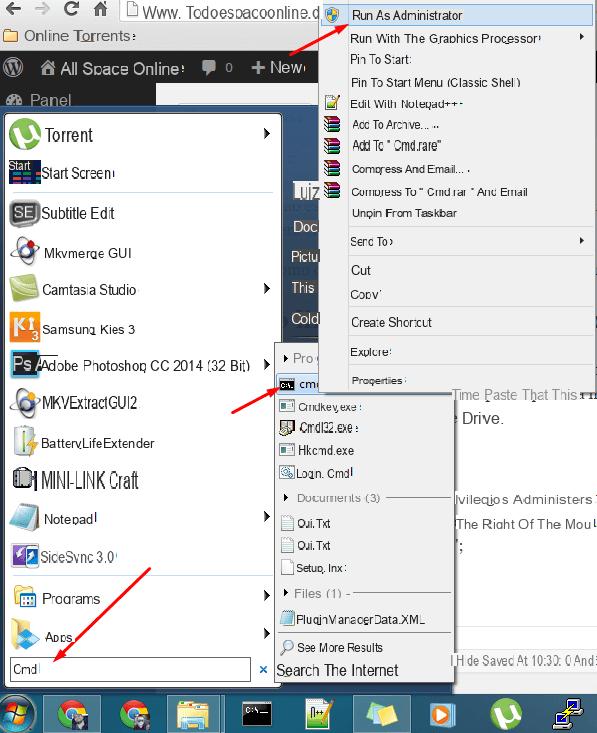
Los enlaces simbólicos o enlaces simbólicos son quizás un tema poco conocido pero extremadamente útil. Esta característica de Windows es importante porque un enlace simbólico es mucho más poderoso y útil que un enlace normal: en este artículo descubriremos qué son los enlaces simbólicos y cómo se puede crear un enlace simbólico en Windows 10 (que tomamos como ejemplo de sistema operativo y referencia).
Al final del artículo también les traeré un comando para crear enlaces simbólicos en Linux y MacOS.
Información preliminar
Siempre recomendamos hacer una instalación a través de uno Licencia 100% genuina y original, esto es para evitar la pérdida de datos o ataques de piratas informáticos. Somos conscientes de que adquirir una licencia en la tienda de Microsoft tiene un coste elevado. Para ello, hemos seleccionado para usted Mr Key Shop, un sitio confiable con asistencia gratuita especializada en en tu idioma, pagos seguros y envío en segundos por correo electrónico. Puede verificar la confiabilidad de este sitio leyendo las muchas críticas verificadas positivas. Las licencias de Windows 10 están disponibles en esta tienda a precios muy ventajosos. Además, si desea actualizar a las últimas versiones de los sistemas operativos Windows, también puede comprar la actualización a Windows 11. Le recordamos que si tiene una versión original de Windows 10, la actualización al nuevo sistema operativo Windows 11 se libre. También en la tienda puedes comprar las distintas versiones de los sistemas operativos Windows, paquetes de Office y los mejores antivirus del mercado.
Enlaces simbólicos: ¿que son?
Cuando crea un enlace para un archivo o carpeta, simplemente está creando un enlace que apunta a ese archivo o carpeta específico, nada más. Los enlaces simbólicos son más que un acceso directo. Actúan como un archivo o carpeta virtual que se vincula al archivo o carpeta real.
Cuando crea un enlace simbólico para un archivo, parece como si fuera el archivo real, cuando en realidad ese enlace simplemente redirige al archivo real en segundo plano.
Además de los archivos, también puede crear enlaces simbólicos para carpetas. En pocas palabras, un enlace simbólico no es más que una cadena de texto que le permite al sistema operativo saber que es solo una ruta a otro archivo o carpeta.
Por ejemplo, la mayoría de las aplicaciones en la nube que instala en su sistema solo pueden sincronizar archivos y carpetas que se encuentran en su propia carpeta. Pero habrá ocasiones en las que tenga una carpeta en otra unidad que desee sincronizar con la nube.
Sin embargo, si no desea mover la carpeta de su ubicación actual o no desea hacer una copia de la carpeta, en tales situaciones, simplemente puede crear un enlace simbólico en la carpeta de la nube que haga referencia al contenido del destino. carpeta sin realmente mover o copiar la carpeta. carpeta real.
¡Y así puedes sincronizarlo!
Desde un enlace simbólico es solo una carpeta virtual que actúa como una ruta a la carpeta real, ni siquiera tiene que preocuparse de que el enlace simbólico consuma espacio en el disco.
Cómo crear enlaces simbólicos
Incluso si el procedimiento que les muestro está probado y se refiere a Windows 10, sepa que puede aplicar los mismos comandos para crear enlaces simbólicos también en Windows Vista y versiones posteriores.
Crear enlaces simbólicos en Windows es bastante fácil: tienes que usar el comando mklinkil. Para comenzar, presione "Win + X"Y luego seleccione la opción"Símbolo del sistema (administrador)”Para abrir el símbolo del sistema con privilegios de administrador.
Una vez que se haya abierto el símbolo del sistema, deberá usar el formato "mklink symbolic_link ruta al archivo_original”Para crear el enlace simbólico. En el siguiente ejemplo, he creado un enlace simbólico en E: de un archivo de texto ubicado en C ::
mklink "C: UsersPC TaninoDesktop" foto.jpg E: foto2.jpg
Una vez creado el enlace simbólico, también aparecerá su icono. Por supuesto, puede usar el comando mklink para crear enlaces a carpetas en lugar de archivos: de esta manera puede acceder a todos los archivos y carpetas dentro de la carpeta real.
Con eliminar un enlace simbólico simplemente elimínelo como si fuera cualquier otro archivo o carpeta: seleccione el icono y presione la tecla Cancún en el teclado para eliminar el enlace simbólico.
Programas para crear enlaces simbólicos
El procedimiento que te he indicado es válido para crear enlaces simbólicos sin utilizar ningún programa que pueda hacerlo por ti. Si no desea utilizar el símbolo del sistema porque le resulta demasiado irritante o inconveniente, obtenga ayuda de algún software creado específicamente para este propósito.
Aquí hay una lista de programas útiles para crear enlaces simbólicos:
- Mover vapor
- Mover de aplicación
- SymMover
- Linkmagic
- Extensión Hard Link Shell
- symlinker
Para Linux y MacOS
Aunque en esta guía hablamos de Windows, sepa que también puede crear enlaces simbólicos en Linux y MacOS. Te mostraré brevemente cómo hacerlo, ya que el comando es el mismo y debe iniciarse desde la terminal:
ln -s ruta de enlace_simbólico al archivo_o_carpeta_original
Crear enlaces simbólicos es parte de esos trucos que no todo el mundo conoce pero que te resultarán realmente útiles, ¡créeme!
¿Dudas o problemas? Te ayudamos
Recuerde suscribirse a nuestro canal de Youtube para videos y otras reseñas. Si quieres estar al día, suscríbete a nuestro canal de Telegram y síguenos en Instagram. Si desea recibir soporte para cualquier pregunta o problema, únase a nuestra comunidad de Facebook o contáctenos en Instagram. ¡No olvides que también hemos creado un buscador lleno de cupones exclusivos y las mejores promociones de la web!


























